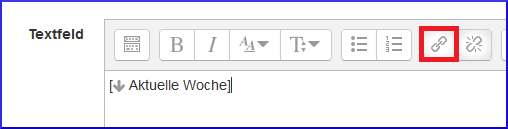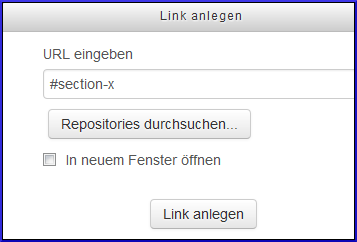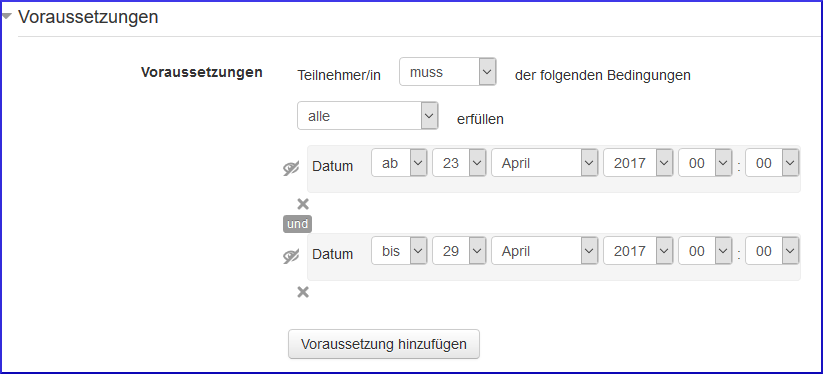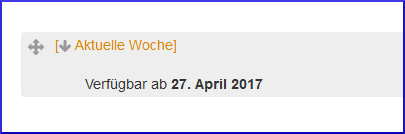![]() Große Moodle-Kurse können für die Teilnehmer_innen schnell recht unübersichtlich werden. Insbesondere wenn durch viele Materialien langes Durchscrollen notwendig wird. Durch einen kleinen Trick erleichtern Sie Ihren Studierenden die Suche nach den aktuellen Vorlesungsmaterialien.
Große Moodle-Kurse können für die Teilnehmer_innen schnell recht unübersichtlich werden. Insbesondere wenn durch viele Materialien langes Durchscrollen notwendig wird. Durch einen kleinen Trick erleichtern Sie Ihren Studierenden die Suche nach den aktuellen Vorlesungsmaterialien.
Im Folgenden Moodle Tipp zeigen wir Ihnen, wie Sie einen Button erstellen, mit dem sich Ihre Teilnehmer_innen direkt zur aktuellen Vorlesungswoche bzw. dem gewünschten Abschnitt Ihres Moodle-Kurses navigieren können.
Erstellung des Buttons
Schalten Sie Ihren Kurs in den Bearbeitungsmodus und legen Sie über „Material/Aktivität anlegen“ ein „Textfeld“ im ersten Abschnitt des Kurses an. Dort fügen Sie nun ein Bild, einen Text oder eine Kombination aus beidem ein. Dies dient den Kursteilnehmer_innen später als Button, um direkt zum jeweils aktuellen Thema bzw. gewünschen Kursabschnitt geleitet zu werden. Als nächstes markieren Sie den Text und ggf. das Bild; klicken Sie danach auf „Link“ im Auswahlmenü innerhalb der Editoransicht.
Dort geben Sie folgendes ein: #section-x. Das x ersetzen Sie durch den jeweiligen Kursabschnitt (Thema), zu dem weitergeleitet werden soll.
Beispiel: (#section-10 verlinkt zu Thema 10 des Kurses)
Als nächstes müssen Sie „Voraussetzungen“ aufrufen; dort können Sie einstellen, von wann bis wann dieser Button angezeigt werden soll. Klicken Sie hierzu zweimal auf „Voraussetzung hinzufügen“ und „Datum“. In die beiden Datum-Felder tragen Sie nun die Daten ein, von wann bis wann der Button sichtbar sein soll.
Um den Button Ihren Teilnehmer_innen außerhalb dieses Zeitfensters nicht ausgegraut darzustellen, sondern gar nicht, müssen Sie auf die beiden kleinen Augen vor den Daten klicken, so dass diese durchgestrichen sind.
Nach dem Speichern können Sie den Button in Ihrem Kurs sehen und werden nach einem Klick darauf direkt zum jeweiligen Kursabschnitt bzw. der aktuellen Woche im Kurs weitergeleitet.
Hinweis
Sie müssen zu jedem Kursabschnitt einen eigenen Button mit eigenen Voraussetzungen in Form eines Sichtbarkeitsdatums anlegen. Dies können Sie auch schon vor Kursbeginn erledigen, sofern die Themenstruktur und der Kurszeitplan bereits feststehen. Durch die oben beschriebenen Einstellungen wird den Studierenden dann jeweils nur der aktuelle Button angezeigt.
Ergänzende didaktische Überlegungen
Wenn Sie versuchen bei der Aufbereitung und Bereitstellung Ihrer Lernmaterialien didaktische Gestaltungsprinzipien einzuhalten, so erleichtern Sie Ihren Studierenden das Aneignen, Lernen und Vertiefen der Lerninhalte. Wichtige Punkte dabei sind u.a. eine klare Struktur und stets Orientierung zu geben, damit die Studierenden den Überblick nicht verlieren. Verlinkungen, wie hier beschrieben, können somit sehr hilfreich für Ihre Studierenden sein.
Auf dem einFachlehren-Portal der TU Darmstadt finden Sie in der Artikelreihe zum Thema “Lehrmaterial gestalten” weitere ganz grundsätzliche Überlegungen zur Aufbereitung von Lerninhalten in Form verschiedener Lernmaterialien.